
كيفية تغيير بطاقة SD 8 جيجا بايت إلى ذاكرة RAM
من أكثر الطرق فعالية لتحسين سرعة وأداء نظام الكمبيوتر لديك إضافة ذاكرة وصول عشوائي (RAM). يتطلب استبدال وحدات ذاكرة الوصول العشوائي فتح علبة الكمبيوتر وإزالة الأجزاء ، وهو احتمال مخيف لمعظم مستخدمي الكمبيوتر. إذا كان لديك جهاز ذاكرة فلاش ، مثل بطاقة SD بسعة 8 غيغابايت (GB) ، فإن إحدى ميزات نظام التشغيل Windows Vista تتيح لك استخدام البطاقة كذاكرة وصول عشوائي بدلاً من إضافة وحدات ذاكرة وصول عشوائي جديدة فعليًا.
الخطوة 1
افحص المنافذ الموجودة على الطرف الأمامي والخلفي لجهاز الكمبيوتر الخاص بك لمعرفة ما إذا كان الجهاز يحتوي على وحدة مدمجة لقراءة البطاقات. احصل على قارئ بطاقة خارجي إذا لم يكن هناك وحدة مدمجة وقم بتوصيله بأحد منافذ USB المفتوحة في الجهاز.
فيديو اليوم
الخطوة 2

قارئ بطاقة خارجي
أدخل بطاقة ذاكرة فلاش SD سعة 8 جيجا بايت في فتحة SD المقابلة في وحدة قراءة البطاقة الداخلية أو الخارجية. انتظر حتى يُظهر نظام التشغيل Windows Vista نافذة جديدة تسألك عن الإجراء الذي تريد اتخاذه.
الخطوه 3
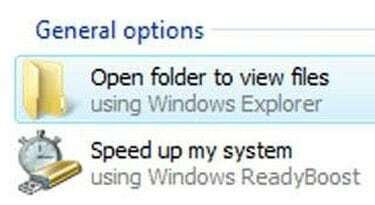
الوصول إلى قائمة ReadyBoost
قم بالتمرير لأسفل إلى النهاية السفلية للنافذة وابحث عن العنوان المسمى "الخيارات العامة". اضغط على الارتباط الموجود أسفل عنوان "الخيارات العامة" المسمى "تسريع نظامي باستخدام Windows دفعة جاهزة."
الخطوة 4
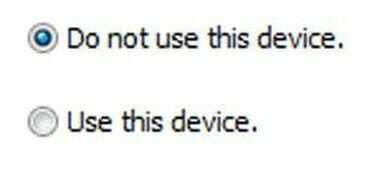
باستخدام بطاقة SD
انقر فوق زر الاختيار أعلى نافذة ReadyBoost المسمى "استخدام هذا الجهاز". انقر فوق شريط التمرير في وسط النافذة المسمى "مساحة للحجز للنظام سرعة."
الخطوة الخامسة
اسحب شريط التمرير واختر مقدار المساحة على بطاقة SD التي تريد استخدامها كذاكرة وصول عشوائي للنظام. ضع شريط التمرير بالكامل على الجانب الأيمن لاستخدام كل المساحة المتاحة كذاكرة وصول عشوائي. انقر فوق "تطبيق" ثم أغلق النافذة.
الخطوة 6
ارجع إلى قائمة ReadyBoost إذا كنت تريد إيقاف تشغيل الميزة. انقر فوق "عدم استخدام هذا الجهاز" ثم انقر فوق "تطبيق".
الأشياء ستحتاج
بطاقة ذاكرة
قارئ بطاقة SD داخلي أو خارجي
نصيحة
لا يتعين عليك استخدام بطاقة SD سعة 8 جيجابايت للاستفادة من ميزة ReadyBoost. يمكن استخدام أي بطاقة SD تحتوي على 256 ميغا بايت أو أكثر من مساحة التخزين ، على الرغم من أن Microsoft توصي باستخدام بطاقة بها واحد إلى ثلاثة أضعاف حجم ذاكرة الوصول العشوائي العادية على جهاز الكمبيوتر الخاص بك.
إذا لم يُظهر جهاز الكمبيوتر الخاص بك نافذة جديدة تلقائيًا عند إدخال بطاقة SD ، يمكنك الانتقال إلى "My قائمة الكمبيوتر "ثم انقر بزر الماوس الأيمن على بطاقة SD واختر" خصائص ". ومن هناك انقر فوق علامة التبويب" ReadyBoost ".
تحذير
ميزة ReadyBoost متاحة فقط في نظام التشغيل Microsoft Windows Vista.
إذا كنت تستخدم المساحة الكاملة على بطاقة SD كذاكرة وصول عشوائي (RAM) ، فستلاحظ زيادات كبيرة في الأداء ، ولكنك لن تتمكن من حفظ أي ملفات جديدة على القرص أو تعديل أي ملفات موجودة حتى تقوم بتشغيل ميزة Ready Boost إيقاف.




